Und
so sieht das Eigenschaften-Fenster aus:
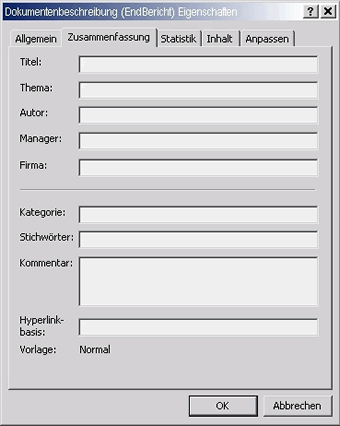
Titel:
in dieses Feld kann der Titel eingegeben werden. Die Voreinstellung
für dieses Feld sieht so aus, dass die erste Zeile bzw. der erste
Satz des Textes in die Titelzeile gezogen wird. Empfohlen wird, in
den Titel den Titel des Dokuments (nicht den Namen der Datei) einzugeben.
Thema:
geben Sie hier das Thema (vielleicht auch nur die Bezeichnung eines
Teilproduktes eines Projektes) ein, mit dem sich das Dokument beschäftigt.
So ist es für ein neues Projekt, das ein ähnliches Teilprodukt enthalten
soll, möglich, alle Dateien, die bereits zu diesem Thema existieren,
ausfindig zu machen.
Autor:
hier sollte der jeweilige Autor des Dokuments eingetragen werden.
Manager: hier kann man zusammengehörige Dateien und Dokumente,
die zu einem Projekt gehören, zusammenfassen. Am besten geben Sie
dazu den Projektnamen an, um alle Dateien zum Projekt suchen zu können.
Firma:
hier können Sie noch den Namen der Firma angeben, die das Projekt
in Auftrag gegeben hat. Sollte eine Firma mehrere Produkte bestellt
haben, haben Sie bei einer Suche nach dem Firmennamen auch gleich
eine Übersicht, was bereits für diese Firma erstellt wurde.
Kategorie:
in diesem Feld kann angegeben werden, um was für eine Art von Produkt
es sich gehandelt hat, was erstellt wurde.
Stichwörter: unter ‚Stichwörter' können noch weitere Wörter
eingegeben werden, die bei einer Suche nach der Datei verwendet werden
könnten.
Kommentar:
hier haben Sie die Möglichkeit, einen kleinen Abstract zu schreiben,
die den Inhalt der Datei genauer beschreibt. Dieser Kommentar kann
auch bei der Suche nach einem bestimmten Dokument berücksichtigt werden.
Hyperlinkbasis:
geben Sie hier den Pfad oder den URL ein, den Sie für alle Hyperlinks
mit derselben Basisadresse verwenden möchten, die in das Dokument
eingefügt werden. Dies kann eine Internetadresse sein, z. B. http://www.example.com,
ein Pfad zu einem Ordner auf der lokalen Festplatte, z. B. C:\Persönlich\Dokumente,
oder ein Pfad zu einem Ordner in einem Netzwerk, z. B. \\Server1\Öffentlich\Dokumente.
nach
oben

